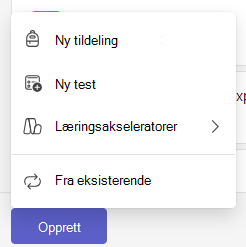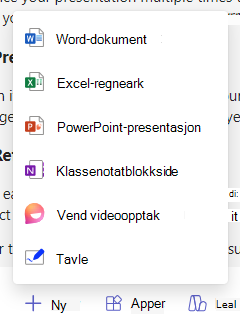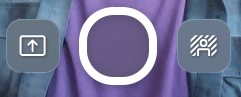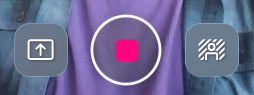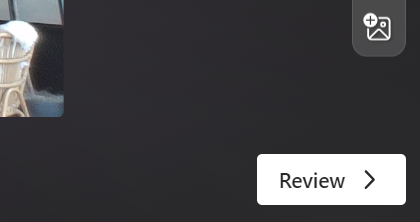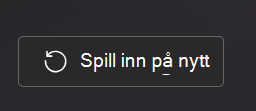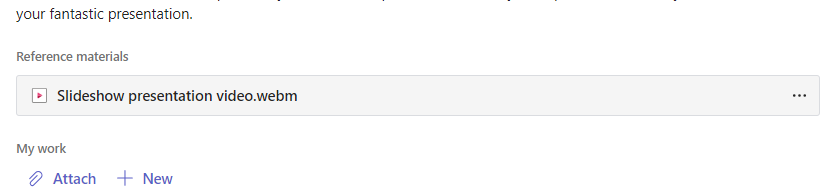Slik legger du til et videoopptak i en oppgave
Når du oppretter en oppgave, kan du opprette og legge til et videoopptak i oppgaven. Flip-videoopptak er enda en måte du kan nå elever på og formidle informasjon om en oppgave i Microsoft Teams.
Følg fremgangsmåten nedenfor for å finne ut hvordan du legger til en Flip-videoopptak i en ny oppgave i Microsoft Teams for utdanning.
1. Naviger til klasseteamet.
2. Velg Opprett-knappen , og velg Ny oppgave.
3. Finn alternativet +Ny plassert rett under instruksjonene.
4. Velg +Ny for å vise menyen, og velg Vend videoopptak.
5. Et vindu for å spille inn en video åpnes.
6. Velg innspillingsikonet nederst på skjermen for å starte innspillingen.
En kort tre sekunders nedtelling vises, noe som gir deg tid til å forberede deg.
Innspillingsikonet vises slik det gjør i bildet nedenfor mens du spiller inn.
Viktig!: Videoopptak for oppgaver er begrenset til maksimalt fem minutter. En klokke øverst i innspillingsvinduet begynner å telle ned når en innspilling er begynt å fortelle deg hvor mye tid du har igjen.
7. Når du er ferdig med omkodingen, velger du innspillingsikonet på nytt for å stoppe innspillingen.
8. Velg Se gjennom-knappen for å se på innspillingen.
9. Fra gjennomgangsskjermen kan du redigere innspillingen ved å gjøre følgende:
-
Trimme: Klipp ut deler av innspillingen du ikke vil inkludere.
-
Slett utklipp: Sletter klippet fullstendig, noe som gir deg plass til å starte på nytt.
-
Legg til musikk: Velg blant en rekke spennende, energiske, morsomme, høyteknologiske og inspirerende spor for å forbedre videopresentasjonen.
10. Velg Neste-knappen .
11. Gi innspillingen et navn. Den lastes opp til oppgaven i filtypen .webm.
Når videoen er lastet opp, vises den nederst i instruksjonstekstboksen. Nå kan du fortsette med å opprette en oppgave ved å følge trinnene for hvordan du oppretter en oppgave i Microsoft Teams.
Når oppgaven deles med dem, kan elevene se gjennom videopresentasjonen.
Slik starter du på nytt
Hvis du gjør en feil under innspillingen av videoen og ønsker å starte på nytt, kan du gjøre ett av følgende alternativer:
-
Velg Spill inn på nytt-knappen . Det forrige forsøket slettes, og du kan starte videoen på nytt fra begynnelsen.
-
Velg Slett utklipp på se gjennom-skjermen. Dette sletter klippet permanent, og du kan starte på nytt.
Slik ser du en video for en oppgave
Lærere kan noen ganger inkludere videoer for å bli med i oppgaven. Følg fremgangsmåten nedenfor for å se hvilken som helst video læreren din inkluderte som en del av oppgaven.
1. Gå til klasseteamet.
2. Velg oppgaven.
3. Nederst under «Referansemateriale» finner du videoen, sammen med eventuelle andre filer læreren har lagt til for å hjelpe deg med å fullføre oppgaven.
Velg videofilen som skal åpnes, og se videoen!